갤럭시 Z 플립5/ Z 플립6, 커버 화면 설정하기
- 날짜 2024-07-11
- 조회수 86,342
갤럭시 Z 플립5, 갤럭시 Z 플립6는 더 커진 커버 화면을 통해 다양한 정보를 보다 편리하게 확인할 수 있습니다.
나만의 스타일에 맞게 커버 화면을 설정해 보세요.
※ 사용 가능한 화면과 설정은 소프트웨어 버전, 모델에 따라 다를 수 있습니다.
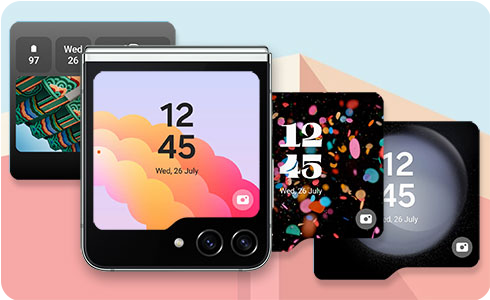
커버 화면 설정 방법
커버 화면을 설정하려면 다음 단계를 따라해 보세요.
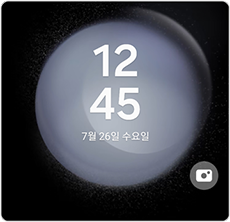
1. 커버 화면을 두 번 탭하거나
전원 버튼을 눌러 커버 화면를 켜주세요.
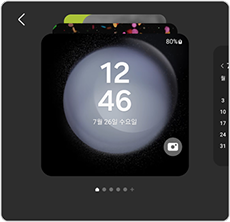
2. 커버 화면을 길게 눌러
커버 화면 설정을 열어 주세요.
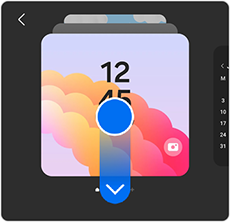
3. 아래로 드래그하여
원하는 커버 화면을 선택해 주세요.
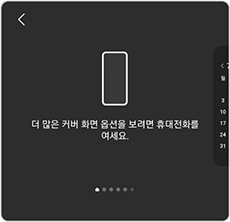
4. 더 많은 커버 화면 옵션을 보려면
아래로 끝까지 드래그하여
위 화면이 보이면 기기를 펼쳐주세요.
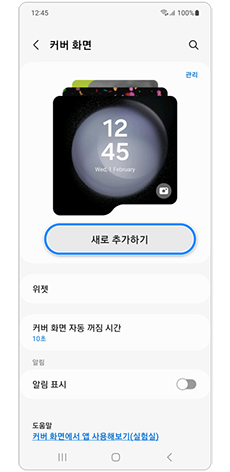
5. 새로 추가하기를 선택해 주세요.
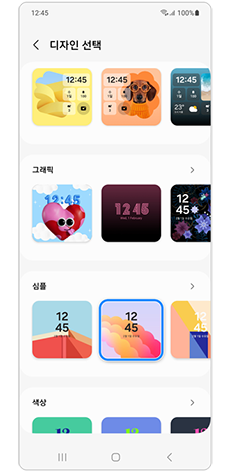
6. 원하는 배경화면을 찾아서
선택해 주세요.
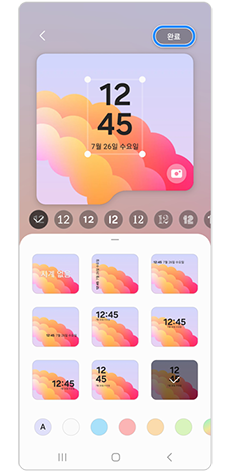
7. 스타일을 조정하고 완료를 선택하여
새로운 화면을 적용해 주세요.
※ 위 내용으로도 궁금증 또는 불편이 해결되지 않으면 콜센터(1588-3366)를 통해 전문가의 도움을 받아보시기 바랍니다.